Düzeltme: Asus Zephyrus G14/G15 Rastgele Kilitleniyor veya Yeniden Başlatılıyor
Miscellanea / / August 22, 2022
Asus Zephyrus G14/G15, oyun serisi dizüstü bilgisayarların altına giriyor ve son zamanlarda kullanıcılar bu cihazlarda başlatma sorunlarıyla karşılaşmaya başladı. Raporlara göre, dizüstü bilgisayar rastgele çökmeye veya yeniden başlatmaya devam ediyor, bu da onları çalıştırma eğlencesini mahvediyor. Bu sorunun arkasındaki başlıca nedenlerden bazıları, donanım veya yazılım düzeyindeki hataların bir karışımı olabilir. Diğer beklenmedik otomatik kapanma veya yeniden başlatma sorunları için lütfen bu makaledeki sorun giderme talimatlarına bakın.
Sayfa İçeriği
-
Düzeltme: Asus Zephyrus G14/G15 Rastgele Kilitleniyor veya Yeniden Başlatılıyor
- Yöntem 1: Bilgisayarınızın BIOS, Windows paketleri ve sürücülerinin en son sürümü çalıştırdığını güncelleyin ve doğrulayın
- Yöntem 2: MyASUS aracılığıyla Donanım tanılamayı çalıştırın
- Yöntem 3: Kurulu veya değiştirilmiş donanım aygıtlarını veya harici çevre birimlerini doğrulayın
- Yöntem 4: Özellik Güncelleştirmelerinin önceki sürümüne dönün
- Yöntem 5: Kaliteli Windows Güncelleştirmeleri kaldırılmalıdır
- Çözüm
Düzeltme: Asus Zephyrus G14/G15 Rastgele Kilitleniyor veya Yeniden Başlatılıyor

Rastgele yeniden başlatmalar ve uygulama çökmesi, yalnızca üretkenliğinizi engellemekle kalmayacak, aynı zamanda başka işle veya üretkenlikle ilgili sorunlara da neden olabileceğinden dizüstü bilgisayar için ciddi sorunlar olabilir. Reddit'te kullanıcıların benzer bir sorunla ilgili acılarını paylaştığı birden fazla örnek var.
Asus Zephyrus G14 – Ryzen 9 5900HS RTX 3060 Rastgele çökmeler ve siyah ekran donması itibaren ZephyrusG14
Aşağıda, çökme ve yeniden başlatma sorununu çözmenize yardımcı olacak bazı çalışma yöntemlerini paylaşmak istiyoruz.
Yöntem 1: Bilgisayarınızın BIOS, Windows paketleri ve sürücülerinin en son sürümü çalıştırdığını güncelleyin ve doğrulayın
Bilgisayarınızdaki yazılımın en son sürümüne yönelik güncellemeleri düzenli olarak kontrol etmenizi öneririz çünkü bunu yapmak genellikle sistem kararlılığını ve optimizasyonunu artırır. BIOS'un en son sürümlerini, Windows paketlerini ve sürücüleri yükledikten sonra sorun devam ederse, lütfen sorun giderme için bir sonraki bölüme geçin.
Reklamlar
Yöntem 2: MyASUS aracılığıyla Donanım tanılamayı çalıştırın
MyASUS'un Hardware Diagnostic ile donanım aygıtının düzgün çalışıp çalışmadığını kontrol edebilirsiniz. Herhangi bir sorunu teşhis ettikten sonra, donanım öğesinin değiştirilmesi için bir ASUS servis merkeziyle iletişime geçmenizi öneririz.
Windows arama kutusuna [MyASUS] yazın ve [Aç]'a basın.

MyASUS'ta [Müşteri Desteği] öğesini seçin
Reklamlar
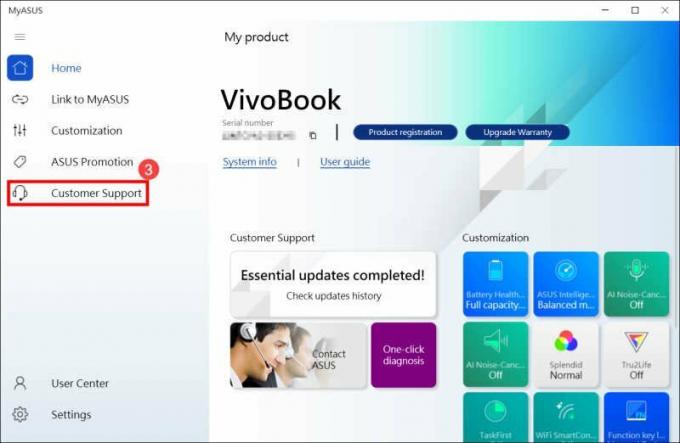
[Sistem Teşhisi]4'te Donanım teşhisi için [Tümü] kontrol öğelerini seçin, ardından [Kontrol]6'e tıklayın. Bu sayfayı ziyaret ederek MyASUS Sistem Tanılama – Giriş hakkında daha fazla bilgi edinin.
MyASUS'ta Sistem Tanılama sekmesi olmayacağından makineniz bu işlevi desteklemiyorsa lütfen bu adımı dikkate almayın ve Sonraki bölüme geçin. MyASUS uygulamasında neden sadece “Müşteri Desteği” seçeneğini görebiliyorum? burada daha ayrıntılı olarak ele alınmaktadır.
Herhangi bir hata oluşursa, donanım aygıtının değiştirilmesi için lütfen ASUS onarım tesisini ziyaret edin.
Reklamlar

"Donanım tanılama" kontrolünde herhangi bir sorun çıkmazsa, donanım aygıtlarınız iyi durumdadır.
Yöntem 3: Kurulu veya değiştirilmiş donanım aygıtlarını veya harici çevre birimlerini doğrulayın
Lütfen dongle'lar, harici sabit sürücüler, yazıcılar, bellek kartları, harici optik disk sürücüleri (ODD'ler; makinenizde dahili bir ODD varsa, lütfen CD'leri ve DVD'leri çıkarın). Bundan sonra PC'nizi yeniden başlatın. Bilgisayarınızı yeniden başlattıktan sonra sorun ortadan kalkarsa,
Reklamcılık
Sorun harici cihazdan kaynaklanıyor olabilir. Bu öğeyi kullanmamalısınız ve bunun yerine yardım için gadget'ınızın üreticisiyle konuşmalısınız.
Lütfen disk sürücüleri gibi herhangi bir donanım aygıtı taktığınızdan veya değiştirdiğinizden emin olun. (HDD veya SSD) veya Bellek modülleri, herhangi bir harici öğeyi çıkardıktan sonra bile sorun devam ediyorsa cihazlar.
Nedeni, yeni donanım aygıtları ile ASUS ürünleri/sistemleri arasındaki bir uyumluluk sorunu olabileceğinden, lütfen donanım aygıtını çıkarmaya çalışın. Donanım cihazını çıkardıktan sonra bile sorun devam ederse bu cihazı kullanmamanızı ve cihazın üreticisinden destek almanızı tavsiye ederiz.
Yöntem 4: Özellik Güncelleştirmelerinin önceki sürümüne dönün
Windows'un önceki sürümüne geri dönmenizi ve aşağıdaki durumlarda Microsoft'tan değişikliği beklemenizi öneririz. Başlangıçtaki herhangi bir dengesiz sorundan kaçınmak için özellik yükseltmelerini yükledikten sonra otomatik kapanma/yeniden başlatma sorunları yaşayabilirsiniz.
Yöntem 5: Kaliteli Windows Güncelleştirmeleri kaldırılmalıdır
Windows için kalite güncellemelerini uyguladıktan sonra otomatik kapanma/yeniden başlatma sorununuz varsa güncellemeyi silmenizi ve bir Microsoft ayarlaması beklemenizi öneririz. Bunu nasıl başaracağınızı öğrenmek için lütfen ekrandaki talimatları izleyin.'
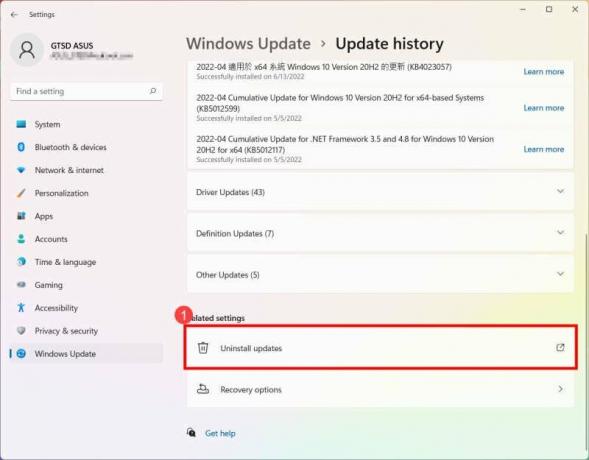
Güncelleme geçmişi altında [Güncellemeleri kaldır] seçeneğine tıklayın.

Bir öğeyi kaldırmak için onu seçin ve ardından [Kaldır]'a tıklayın.
Çözüm
Bu, bizi sürekli kilitlenen veya rastgele yeniden başlayan Asus Zephyrus G14/G15'i düzeltmek için bu kılavuzun sonuna getiriyor. Lütfen yukarıdaki yöntemlerin sorunu çözmenize yardımcı olacağını unutmayın. Ancak hiçbir şey işe yaramazsa, yardımcı olup olmadığını görmek için Windows'u cihaza yeniden yüklemenizi öneririz. Olmazsa, donanım düzeyinde bir hata olması muhtemeldir ve Asus destek ekibi aracılığıyla düzeltmeniz gerekir.



